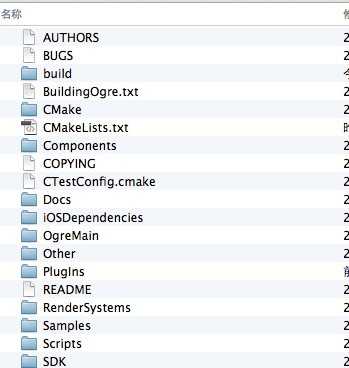AliOS Things开发:AliOS Studio使用说明
Hi,大家好,我是编程小6,很荣幸遇见你,我把这些年在开发过程中遇到的问题或想法写出来,今天说一说AliOS Things开发:AliOS Studio使用说明,希望能够帮助你!!!。
介绍
AliOS Studio是一套基于vscode的开发环境,支持windows、linux、macOS。AliOS Studio有以下功能:
- 极佳开发体验、简单操作界面
- 支持AliOS Things应用开发
- 代码补全、索引、提示等
- 编译/下载/调试 AliOS Things
- 适配多种开发板
- 串口工具、TSL转换工具等
安装
下载并安装 Visual Studio Code
访问 https://code.visualstudio.com/ 下载并安装vscode。
安装 AliOS Studio 插件
打开vscode,按照下图所示安装AliOS Studio插件:
安装 aos-cube
AliOS Studio 依赖 aos-cube,如果想要手动安装 aos-cube 的话,请参考 System environment setup,同时AliOS Studio也支持一键安装aos-cube,如下图所示:
使用AliOS Studio一键安装功能首先需要安装python2.7和pip。
AliOS Studio一键安装的aos-cube是安装在虚拟python环境里面的(virualenv),在vscode的终端里面能够正常使用aos-cube,其他终端无法正常使用aos-cube。
使用
AliOS-Studio 工具栏
AliOS Studio的主要功能都集中在vscode下方工具栏中,小图标从左至右功能分别是创建应用工程 编译 烧录 串口工具 清除。
注: 当用vscode打开了AliOS Things源码或者应用工程时,才会显示全部的工具图标。
左侧的helloworld@developerkit是编译目标,格式遵循应用名字@目标板名字的规则,点击它可以依次选择应用和目标板。
编译 - Build
点击编译目标选择应用和目标板,点击编译图标进行编译:
烧录 - Upload
- 通过 USB Micro 线缆连接好开发板和电脑
- 点击下方工具栏闪电图标完成固件烧录:
这里可以看到目前支持烧录(upload)的开发板,如果想要自己添加开发板支持,请参考:
- https://github.com/alibaba/AliOS-Things/tree/master/build/site_scons
- 让你的开发板支持AliOS Studio烧录
串口监控 - Monitor
- 通过 USB Micro 线缆连接好开发板和电脑
- 点击下方工具栏插头图标打开串口。第一次连接会提示填写串口设备名和波特率,再次点击可以看到串口输出,同时也可以在这里输入命令进行交互。
这里如果打开串口出错,请注意你的用户是否有串口访问权限。
调试 - Debug
按F5或者点击菜单栏Debug > Start Debugging进入调试模式:
这里可以看到目前支持调试(debug)的开发板,如果想要自己添加开发板支持,请参考:
- https://github.com/alibaba/AliOS-Things/tree/master/build/site_scons。
- 让你的开发板支持AliOS Studio烧录
参考视频:使用 AliOS Studio 开始 AliOS Things 调试。
设置优化等级
使用调试功能,最好设置优化等级为-Og或者-O0,否则会出现函数跳转异常、单步调试异常、变量optimize-out等问题。设置优化等级:
- AliOS Things 2.1版本以前:手动更改build/aos_toolchain_arm-none-eabi.mk 中的COMPILER_SPECIFIC_OPTIMIZED_CFLAGS变量为-Og 或者 -O0。
- AliOS Things 2.1版本及以后:使用命令aos make BUILD_TYPE=debug即可。你也可以参考配置项:task.json中的说明,更改默认的Build选项。
更多说明
AliOS Studio 命令列表
按 Ctrl-Shift-P 打开vscode的命令面板,输入 alios-studio可以看到AliOS Studio支持的命令:
命令说明:
AliOS Studio 快捷键
默认快捷键:
也可以在keybindings.json中自定义自己喜欢的按键组合:
[
{
"command": "alios-studio.build",
"key": "shift+alt+b"
},
{
"command": "alios-studio.clean",
"key": "shift+alt+c"
},
{
"command": "alios-studio.upload",
"key": "shift+alt+u"
}
]
配置文件说明
在AliOS Things源码或者应用工程中,都有.vscode/目录,该目录下面都有3个json文件,这些json文件分别配置不一样的功能:
- launch.json - 设置调试参数
- settings.json - AliOS Studio配置选项
- tasks.json - 设置tasks参数(包括编译、烧录、串口监控、清除等tasks)
AliOS-Things 2.1版本以后,新增加了一个.TAGS.AOS.DB 文件,该文件是符号表数据库。
launch.json
AliOS Studio依赖C/C++插件提供的调试能力,使用launch.json来配置调试参数,launch.json的详细配置说明请参考:vscode-cpptools/launch.md。
每次更改编译目标(app@board)的时候,都会同步更新launch.json。
launch.json 中的关键配置项如下如所示:
{
"version": "0.2.0",
"configurations": [
{
......
"program": "${workspaceRoot}/out/helloworld@cy8ckit-149/binary/helloworld@cy8ckit-149.elf",
"miDebuggerServerAddress": "localhost:4242",
"setupCommands": [
......
{
"text": "target remote localhost:4242"
}
......
],
"osx": {
"miDebuggerPath": "arm-none-eabi-gdb"
},
"linux": {
"miDebuggerPath": "arm-none-eabi-gdb"
},
"windows": {
"miDebuggerPath": "arm-none-eabi-gdb.exe"
}
}
]
}
配置项说明
settings.json
一般情况下无需更改settings.json的内容,AliOS Studio会根据配置自动更新。
{
"aliosStudio.inner.yosBin": "aos",
"aliosStudio.hardware.board": "developerkit",
"aliosStudio.name": "helloworld",
"aliosStudio.aosVersion": "2.1.0",
"C_Cpp.default.browse.databaseFilename": "${workspaceRoot}/.vscode/.TAGS.AOS.DB"
}
该配置项为AliOS Things 2.1.0版本中的配置。
配置项说明
tasks.json
vscode 的 tasks.json 官方说明请参考https://code.visualstudio.com/Docs/editor/tasks。task的属性请参考:https://code.visualstudio.com/Docs/editor/tasks#_custom-tasks。
当然,你也可以在tasks.json中添加自己的任务,然后依次点击vscode菜单栏的Terminal > Run Task... ,即可看到你配置的导出IAR工程的task:
更多的自定义task可以参考 附录 > 添加自定义task。
其他功能
AliOS Things 3.0 应用开发
AliOS Things 3.0版本于9月27日在云栖大会正式发布,在新版本中带来了全新的应用开发框架,帮助用户快速构建自己的应用。使用户可以更专注于自身应用的开发。开发者可以在AliOS Studio中快速的创建应用工程:
要求 AliOS Things >= 3.0.0 和 aos-cube >= 0.3.7。
鼠标移到AliOS Things的API上会显示API说明链接
为了方便开发者尽快熟悉AliOS Things API,当鼠标移到AliOS Things的API上就会显示查看AliOSThings 官方API文档:
转换TSL json文件为C代码文件
物的模型(TSL) 是阿里云IOT平台很重要的一个概念,是一个数据模型,它是物理空间中的实体,如传感器、车载装置、楼宇、工厂等在云端的数字化表示。AliOS Studio 提供了一个高效的方法可以快速的把TSL json文件转换为C代码文件,右键json文件,然后选中Convert TSL json to C string 即可转换:
附录
添加自定义task
添加task - 导出IAR/MDK工程:
{
"label": "alios-studio: Export IAR Project",
"type": "shell",
"command": "aos",
"args": [
"make",
"IDE=iar"
],
"presentation": {
"focus": true
}
}
添加task - 多线程编译:
{
"label": "alios-studio: Parallel Build",
"type": "shell",
"command": "aos",
"args": [
"make",
"JOBS=8"
],
"presentation": {
"focus": true
}
}
添加task - 编译debug类型固件:
该固件配合调试功能。
{
"label": "alios-studio: Build Debug",
"type": "shell",
"command": "aos",
"args": [
"make",
"BUILD_TYPE=debug"
],
"presentation": {
"focus": true
}
}
常见问题
Visual Studio Code is unable to watch for file changes in this large workspace
针对Linux系统,windows和mac不会出现这种情况。
该错误在 linux系统上比较常见,主要是因为linux系统最大可监听文件数有限制。linux系统默认系统可监听文件数为8192个,AliOS-Things的源码比较大,文件数远远大于8192个,此时vscode无法监听所有的文件改动,导致AliOS Studio 插件会工作不正常,报如下错误:
解决办法:
此时需要设置linux系统最大可监听文件数。
使用如下命令查看当前可监听文件数:
cat /proc/sys/fs/inotify/max_user_watches
编辑文件:/etc/sysctl.conf,然后增加如下行:
fs.inotify.max_user_watches=524288
使用如下指令生效:
sudo sysctl -p
Arch Linux 用户请参考此链接(https://github.com/guard/listen/wiki/Increasing-the-amount-of-inotify-watchers).
更多细节请参考:"Visual Studio Code is unable to watch for file changes in this large workspace" (error ENOSPC)。
Workspace is too large to watch for file changes
和上面的问题一样:Visual Studio Code is unable to watch for file changes in this large workspace
SyntaxError: .vscodelaunch.json: Unexpected token / in JSON at position 4378
请不要在 .vscode/tasks.json 或者 .vscode/launch.json中添加注释。
调试模式,提示gdb is not signed
试试换个toolchain,或者删除这个toolchain,让aos-cube自己下载toolchain。
作者:麻纸君
本文为云栖社区内容,未经允许不得转载。
今天的分享到此就结束了,感谢您的阅读,如果确实帮到您,您可以动动手指转发给其他人。